19.07.2024
Google Assistant deaktivieren: So geht’s
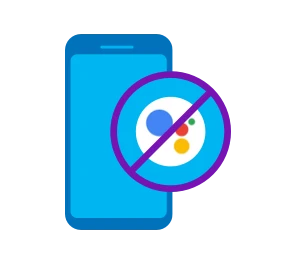
Das Wichtigste auf einen Blick
Inhaltsverzeichnis
Mit folgenden Schritten kannst du Google Assistant deaktivieren:

Entdecke die Blau Top-Deals mit besonderen Rabatten. Finde das passende Handy mit 24 oder 36 Monaten Laufzeit.
Möchtest du den Google-Sprachassistenten deaktivieren, weil du den Service aktuell nicht benötigst, musst du ein wenig durch die Einstellungen deines Androids navigieren. Im Folgenden findest du die einzelnen Schritte in aller Ausführlichkeit. Beachte dabei, dass sich die Vorgehensweise je nach Gerät und Android-Version leicht unterscheiden kann.
Google Assistant ist eine System-App (seit 2016 und Android 6.0). Aus diesem Grund kannst du den Sprachassistenten nicht löschen, sondern nur ausschalten.
Rufe die Einstellungen deines Geräts auf. Du findest den gleichnamigen Eintrag bzw. das Zahnrad-Icon zum Beispiel in der Auflistung deiner installierten Apps. Drücke auf die Schaltfläche „Google“.
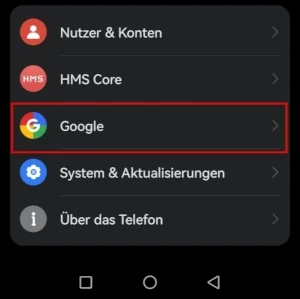
Tippe in den Android-Einstellungen auf „Google“.
Um zu den Einstellungen des Google-Sprachassistenten zu gelangen, wählst du nun der Reihe nach die folgenden Menüpunkte aus:
Um nun „Hey Google“ zu deaktivieren, suchst du nach der Rubrik „Alle Einstellungen“. Dort findest du die Option „Allgemein“, über die du das Menü von Google Assistant öffnest. Schiebe den Regler nach links, um den Assistenten auszuschalten. Im aufpoppenden Dialog bestätigst du deine Änderung per „Deaktivieren“.
Über den Home-Button hast du jederzeit die Möglichkeit, Google Assistant zu aktivieren, wenn du wieder auf den Sprachdienst zurückgreifen möchtest.
Google Assistant mit dem Befehl „Hey Google“ bzw. „OK Google“ zu starten, ist nicht die einzige Möglichkeit, den Dienst zu nutzen. Bei Bedarf kannst du das Feature komplett ausschalten und den Sprachassistenten ausschließlich per Tastatureingabe steuern. Das gelingt wie folgt:
Auf der Suche nach einem neuen Smartphone? In unserem Ratgeber zeigen wir dir die besten günstigen Android-Handys.

Sichere dir jetzt eines der beliebten Google Modelle mit Vertrag.
Unter Umständen ist in deinem Android-Gerät eingestellt, dass Google Assistant nach dem längeren Gedrückthalten der Ein/Aus-Taste startet. So überschneidet sich der Aufruf des Assistenten mit der standardmäßigen Funktion zum Herunterfahren des Geräts. Du kannst den Start über die Ein/Aus-Taste aber folgendermaßen ausschalten:
Du rufst die Einstellungen auf und suchst nach dem Eintrag „Bedienungshilfen“. Im nachfolgenden Menü wählst du „Bewegungssteuerung“ aus. Tippe auf „Google Assistant“ und schiebe den Regler bei „Mit Ein/Aus-Taste aktivieren“ nach links. Google Assistant und die Ein/Aus-Taste sind nun nicht mehr verbunden.
Aus Datenschutzgründen kann es sinnvoll sein, Google-Diensten wie Google Assistant den Mikrofonzugriff zu verwehren. In diesem Fall kannst du zwar die Sprachsteuerungsfunktion nicht mehr wahrnehmen. Du sorgst jedoch dafür, dass deine Daten sicherer sind. Den Zugriff auf das Mikrofon deaktivierst du wie folgt:
Google Assistant kannst du auf deinem Android nicht deinstallieren, aber langfristig ausschalten. Wenn du den Assistenten grundsätzlich nutzen, aber auf die Sprachsteuerung verzichten möchtest, kannst du das ebenfalls tun. Für einen höheren Datenschutz schaltest du den Mikrofonzugriff der App komplett ab.

Dein Handy ist nass geworden? Wir zeigen dir, wie du das Smartphone sicher trocknest.

Du willst eine Rufumleitung bei deinem Android-Handy aktivieren? Wie das geht und was du sonst beachten solltest, erfährst du hier.
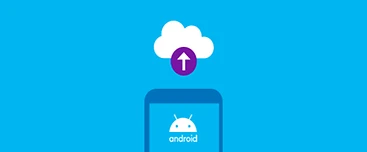
Damit du deine Handydaten im Fall der Fälle nicht verlierst, solltest du regelmäßige Backups anfertigen. Wie das geht, erfährst du hier.